Med en timely konto kan du enkelt lägga till bilder på dina evenemangssidor och locka din publiks uppmärksamhet eller ge ytterligare information om dina evenemang. Du kan lägga till en funktionsbild för att visa din evenemangskalender och högst upp på evenemangets målsida, samt bilder i evenemangets beskrivning. I det här inlägget får du lära dig hur du lägger till bilder i dina eventinlägg.
1. Varför bör du lägga till bilder i dina evenemangsinlägg?
Att få någons uppmärksamhet är inte alltid lätt, men att behålla den? Det är en helt annan historia. Människor har i genomsnitt 8 sekunders uppmärksamhet. Så du vill se till att de underhåller sig så länge som möjligt medan du bläddrar igenom din händelser webbplats.
Ett av de bästa sätten att göra detta är med bra bilder. Majoriteten av webbplatsbesökarna nuförtiden skannar onlineinnehåll istället för att läsa dem ord för ord. Detta innebär att relevanta bilder kommer att öka chanserna att dina händelser uppmärksammas avsevärt. Visserligen kan visning av bra bilder få ditt evenemang att sticka ut från andra och sätta igång det för att öka dess buzz på sociala medier.
Dessutom, sedan en bild säger mer än tusen ord, att använda bilder kan hjälpa din publik att smälta ditt eventinnehåll på ett enklare sätt. Beroende på vilka bilder du väljer kan de ge en tydligare bild av vad dina evenemang handlar om.
Slutligen genom att följa Bästa tillvägagångssätt för SEO för evenemang, kan bilder hjälpa dig att rankas högre på Google-sökningar.
2. Lägga till en utvald bild på din evenemangssida
Den utvalda bilden är huvudbilden för ditt evenemang. Det kommer att visas högst upp i ditt evenemangsinlägg, såväl som i din kalender tillsammans med alla andra evenemang. Medan vissa TimelyÄr kalendervyer kräver ingen utvald bild, de är ett utmärkt sätt att göra din kalender snyggare och mer organiserad.
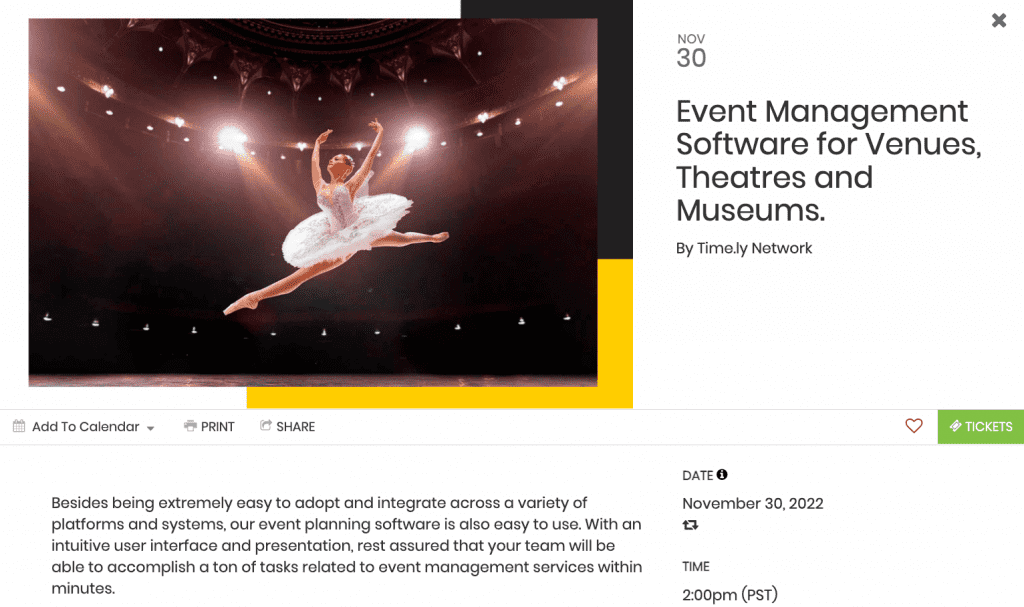
Följ de enkla stegen nedan för att lägga till en utvald bild till ditt eventinlägg:
- Logga in på din Timely konto.
- På välkomstsidan, klicka på Lägg till händelse knappgenväg längst upp på sidan. Alternativt kan du använda huvudnavigeringsmenyn och sedan klicka på Publika evenemang.
- På Lägg till händelse kan du börja skapa ditt evenemang. Du kan också välja en tidigare skapad händelse att redigera, om du vill.
- Hitta Utvalda bild Artikel. Där kommer du att se två knappar: media Library och Ladda upp.
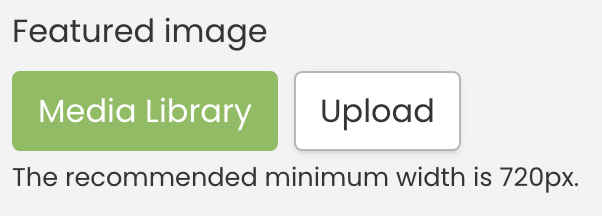
- För att lägga till en tidigare använd bild, klicka på media Library. Ditt bildgalleri kommer att dyka upp på skärmen. Du kan söka efter din bild där och sedan välja rätt fil.
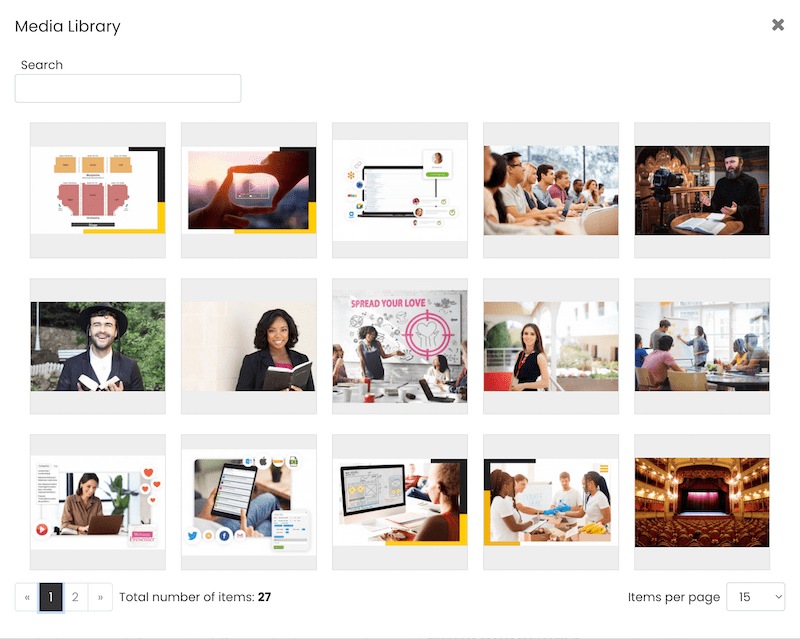
- Om du vill lägga till en ny bild, klicka på Ladda knapp. En popup-ruta visas där du kan välja en bild från din dator. Ge den en lämplig alternativ text och klicka sedan på Spara knapp. Din bild kommer automatiskt att lagras i din Timely media Library.
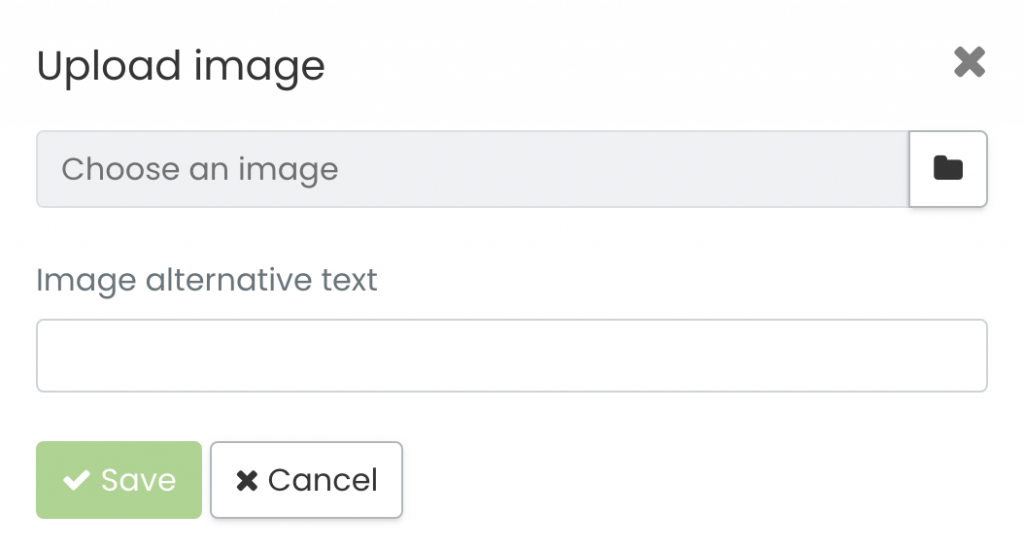
VIKTIGT: När du laddar upp bilder till din Timely konto rekommenderar vi att du följer vårt Bilder bästa praxis när det gäller filformat, storlek, kvalitet och bildalternativ text.
Om du inte har en bild för ditt event och behöver lägga upp ett event direkt, oroa dig inte. Du kan lägga till all relevant information och publicera ditt evenemang utan någon bild. I den här situationen kommer din kalenderbild att användas som din standardbild. Du kan alltid lägga till en bild senare genom att redigera din händelse.
2. Hur lägger man till en bild i evenemangsinläggets brödtext?
Genom att lägga till bilder i beskrivningen kan du skapa "blogginläggseffekten" på dina evenemangssidor eftersom du kommer att lägga till bilder mellan textstycken. Som ett resultat kommer din publik att få mer tid att smälta texten och vara mer benägna att fortsätta läsa din händelsebeskrivning.
För att lägga till ytterligare bilder till dina evenemangsinlägg följ bara stegen nedan:
- Logga in på din Timely konto.
- På välkomstsidan, klicka på Lägg till händelse knappgenväg längst upp på sidan. Alternativt kan du använda huvudnavigeringsmenyn och sedan klicka på Publika evenemang.
- På Lägg till händelse börja skapa en ny händelse. Du kan också välja en tidigare skapad händelse att redigera, om du vill.
- Gå till evenemanget BESKRIVNING och klicka sedan på Infoga/redigera bild ikon.
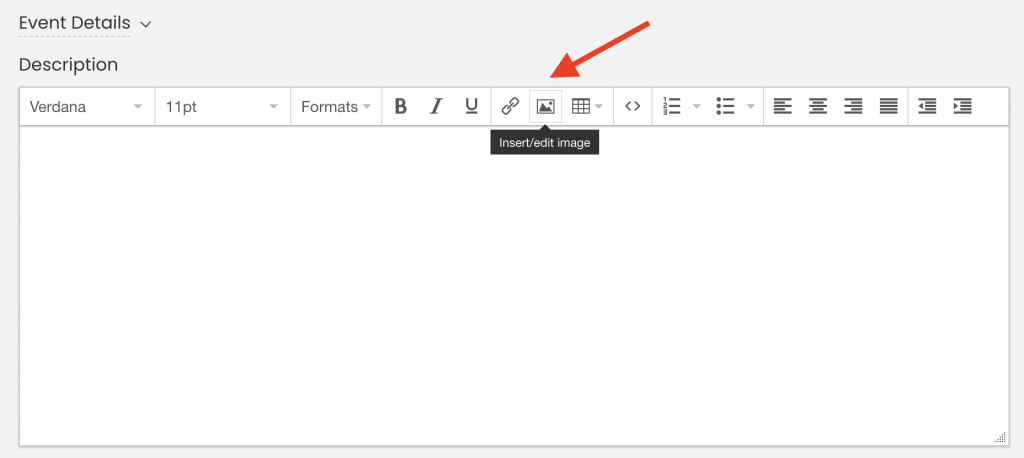
- En popup-ruta visas där du kan välja en bild från din dator. Lägg sedan till en bildbeskrivning och klicka sedan på OK. Den uppladdade bilden kommer omedelbart att lagras i din Timely media Library.
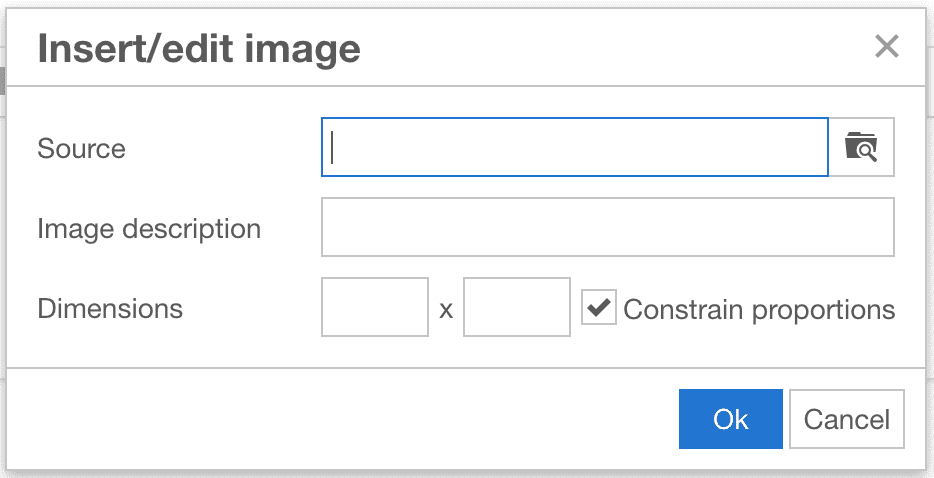
VIKTIGT: När du laddar upp bilder till din Timely konto rekommenderar vi att du följer vårt Bilder bästa praxis när det gäller filformat, storlek, kvalitet och bildalternativ text.
- Slutför konfigureringen av din evenemangssida med all återstående evenemangsinformation. När du är klar klickar du på Publicera knapp.
När evenemanget har publicerats kommer dina webbplatsbesökare att kunna se alla dina ytterligare bilder när de klickar på ditt evenemangsinlägg från din onlinekalender.
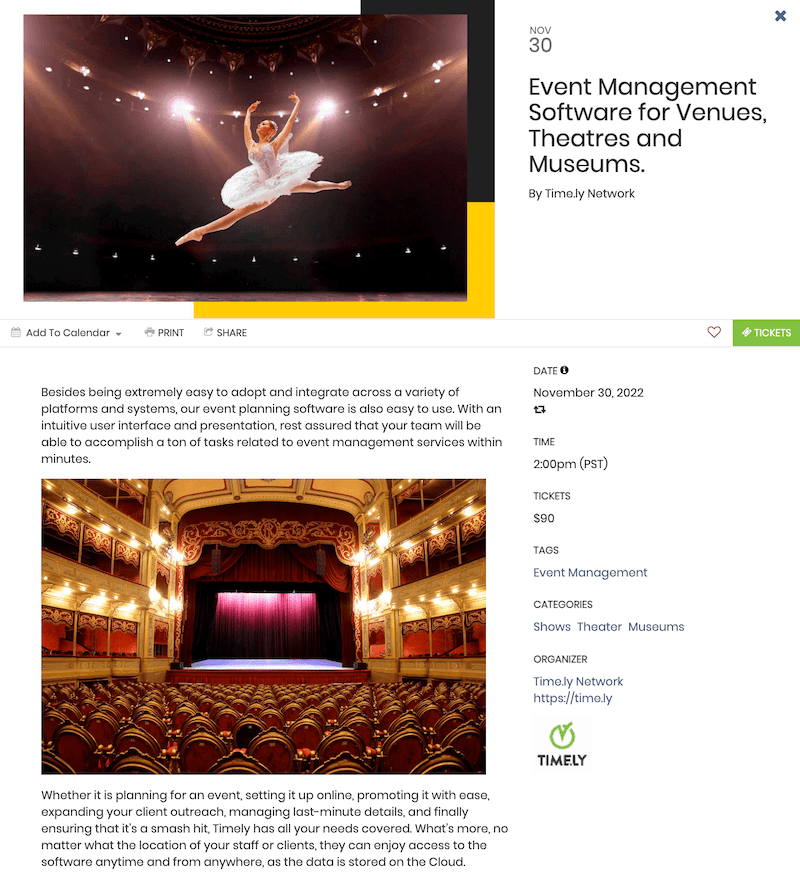
Förutom att lära dig hur du lägger till bilder till dina evenemangsinlägg, kan du också utforska hur du integrerar SlideShare-presentationer i dina evenemangsinlägg genom att följa den här guiden: Hur man lägger till SlideShare-presentationer till dina evenemangsinlägg. Du kan också lägga till ljudbeskrivningar för att förbättra dina eventdetaljer. Förbättra den visuella överklagandet och engagemanget hos dina evenemangslistor med dessa kraftfulla funktioner.
Observera att Timely programvara för evenemang tillåter dig också att lägga till varumärkeslogotyper till din kalender och bilder till filter, vilket gör din kalender unik och vacker.
Behöver du ytterligare hjälp?
För ytterligare vägledning och support, besök vår Hjälpcenter. Om du har några frågor eller behöver hjälp, tveka inte att kontakta vårt kundteam genom att öppna en supportbiljett från din Timely kontots instrumentpanel.
Om du behöver ytterligare hjälp med att implementera och använda Timely händelsehanteringssystem, vi hjälper gärna till. Utforska alla professionella och hanterade eventtjänster vi kan erbjuda dig, och kontakta oss i dag!